Excel 如何将各种非标准的日期格式转换为标准日期
有时你可能已经观察到,工作表中的日期不是有效的格式。如果日期是无效的,我们将无法执行任何操作。因此,了解不同的方法将其转换为有效格式对我们来说非常重要。阅读本教程,了解如何在Excel中把各种非标准格式转换成标准格式。我们可以通过在Excel中使用公式和格式化单元格来解决这一任务。
将Excel中的非标准日期格式转换为标准日期
在这里,我们将使用DATEVALVE公式来获得任何一个值,然后使用自动填充柄来获得所有的结果,再使用格式函数来获得最终结果。让我们来看看在Excel中把非标准日期格式转换为标准日期的简单程序。
第1步
让我们考虑一个Excel工作表,表中的日期不是有效的格式,如下面的图片所示。
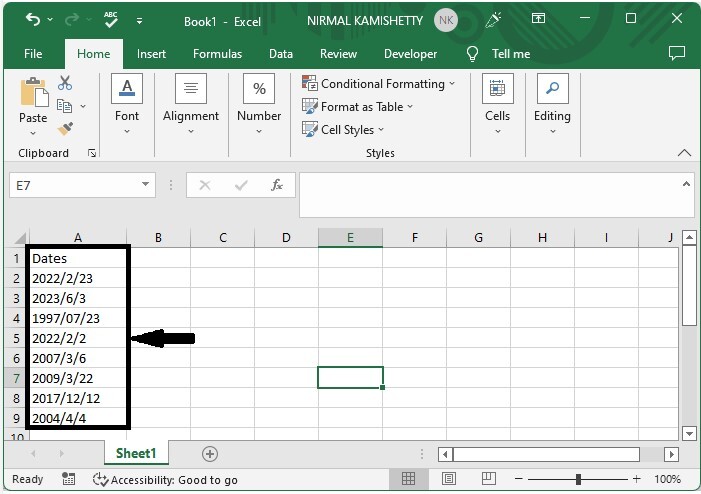
现在,在我们的案例中,点击一个空单元格B2,然后输入公式 =DATEVALUE(A2) ,并点击回车,得到我们的第一个结果。A2是公式中的单元格地址。
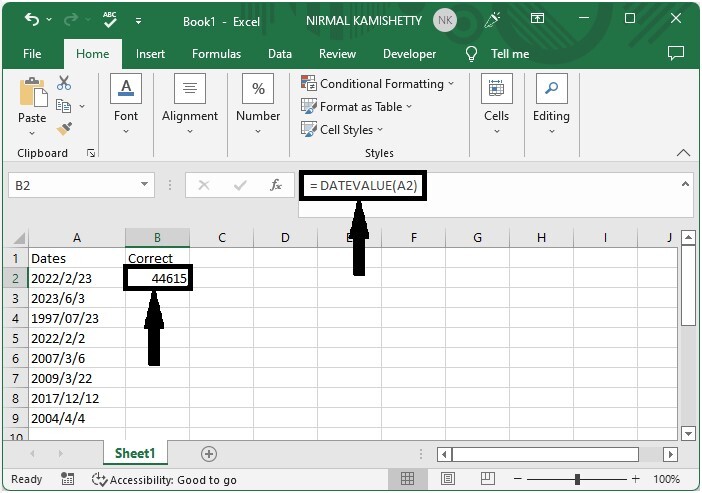
第2步
为了得到所有的值,使用自动填充手柄从第一个结果开始向下拖动,它将看起来类似于下面的图片。
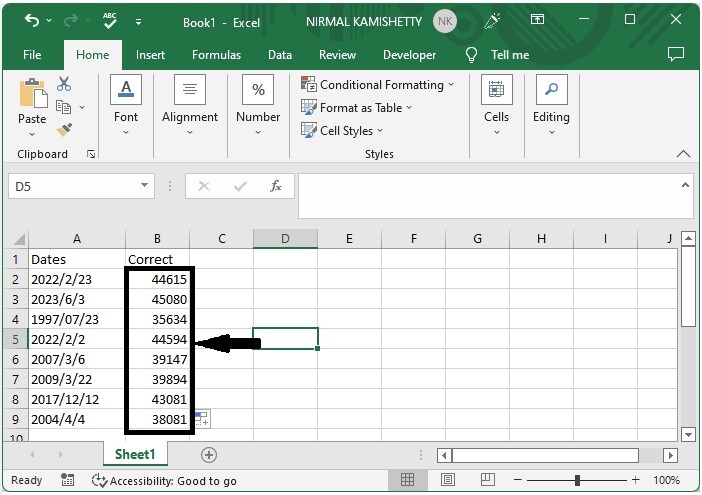
现在我们需要将它们转换为日期。
第3步
要将它们转换为日期格式,选择这些值,然后右击并选择格式化单元格;在弹出的窗口中,点击日期并点击确定。
**选择数据 > 右键单击 > 日期 > 确定 **
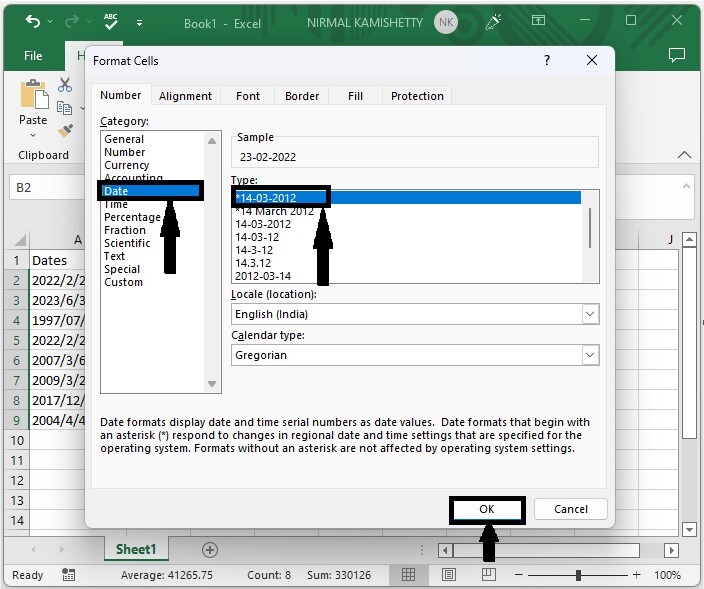
注意 - 如果无效的格式包括月份名称,如2017-4-12,我们可以使用公式 =DATEVALUE(RIGHT(A1,2) &"-"&MID(A1,6,3)&"-"&LEFT(A1,4)
结论
在本教程中,我们用一个简单的例子来演示如何在Excel中把非标准的日期格式转换成正常的格式。
 极客教程
极客教程